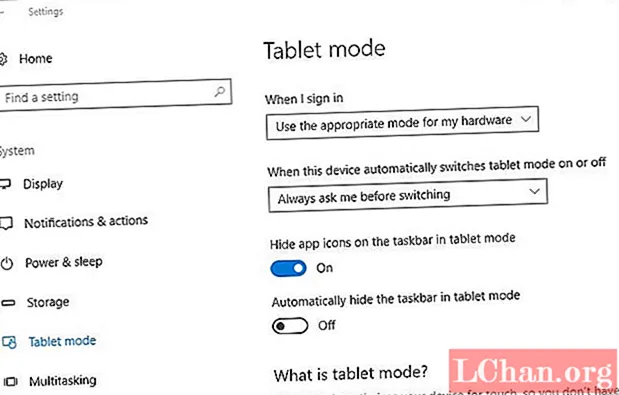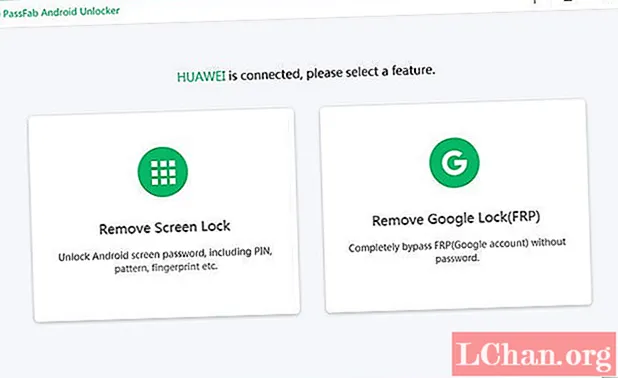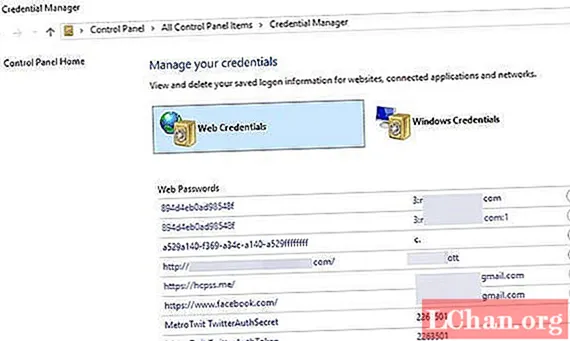విషయము
- విధానం 1. రీసెట్ డిస్క్తో విండోస్ ల్యాప్టాప్ పాస్వర్డ్ రీసెట్ చేయండి
- విధానం 2. విండోస్ ల్యాప్టాప్ పాస్వర్డ్ను CMD తో మార్చండి (డిస్క్ లేకుండా)
- విధానం 3. పాస్ఫాబ్ సాఫ్ట్వేర్తో ల్యాప్టాప్ లాగిన్ పాస్వర్డ్ను రీసెట్ చేయండి (సిఫార్సు చేయబడింది)
- సారాంశం

మీ ల్యాప్టాప్ లాగిన్ పాస్వర్డ్ను చాలా కాలం తర్వాత ఉపయోగించకుండా మర్చిపోయారా? లాస్ట్ విండోస్ యూజర్ అకౌంట్ పాస్వర్డ్ మేము ఎదుర్కొన్న సాధారణ సమస్యగా మారింది. విండోస్ 10 / 8.1 / 8/7 / విస్టా / ఎక్స్పిలో డెల్, శామ్సంగ్, సోనీ, ఎసెర్, ఎఎస్యు మొదలైన వాటికి అందుబాటులో ఉన్న విండోస్ ల్యాప్టాప్ పాస్వర్డ్ను మీరు మరచిపోయినప్పుడు రీసెట్ చేయడానికి టాప్ 3 పని చేసే పద్ధతులను ఇక్కడ జాబితా చేస్తున్నాను.
- విధానం 1. రీసెట్ డిస్క్తో విండోస్ ల్యాప్టాప్ పాస్వర్డ్ రీసెట్ చేయండి
- విధానం 2. విండోస్ ల్యాప్టాప్ పాస్వర్డ్ను CMD తో మార్చండి (డిస్క్ లేకుండా)
- విధానం 3. పాస్ఫాబ్ సాఫ్ట్వేర్తో ల్యాప్టాప్ లాగిన్ పాస్వర్డ్ను రీసెట్ చేయండి (సిఫార్సు చేయబడింది)
విధానం 1. రీసెట్ డిస్క్తో విండోస్ ల్యాప్టాప్ పాస్వర్డ్ రీసెట్ చేయండి
మీ విండోస్ సిస్టమ్ మరియు లాగిన్ పాస్వర్డ్ ఎలా ఉన్నా, విండోస్ పాస్వర్డ్ రీసెట్ డిస్క్ 10 నిమిషాల్లో పాస్వర్డ్ను రీసెట్ చేయగలదు. దీన్ని చేయడానికి క్రింది దశలను అనుసరించండి:
దశ 1. ల్యాప్టాప్ లాగిన్ స్క్రీన్లో తప్పు పాస్వర్డ్ను టైప్ చేయండి మరియు కొంతకాలం తర్వాత అది "పాస్వర్డ్ను రీసెట్ చేయి" హిట్ను పాపప్ చేస్తుంది. దానిపై క్లిక్ చేసి, దశలను కొనసాగించండి.

దశ 2. కంప్యూటర్ మిమ్మల్ని "పాస్వర్డ్ రీసెట్ విజార్డ్" స్క్రీన్కు దారి తీస్తుంది. ఒక సిడి లేదా డివిడిని చొప్పించి, "నెక్స్ట్" బటన్పై నొక్కండి మరియు విండోస్ పాస్వర్డ్ రీసెట్ డిస్క్ను సృష్టించడానికి సూచనల తరువాత వెళ్ళండి.
 గమనిక: ఈ పద్ధతి స్థానిక నిర్వాహక ఖాతా కోసం మాత్రమే పనిచేస్తుంది, మీకు చేతిలో రీసెట్ డిస్క్ సాధనం లేకపోతే, ఇతర పద్ధతుల ప్రయోజనాన్ని పొందండి.
గమనిక: ఈ పద్ధతి స్థానిక నిర్వాహక ఖాతా కోసం మాత్రమే పనిచేస్తుంది, మీకు చేతిలో రీసెట్ డిస్క్ సాధనం లేకపోతే, ఇతర పద్ధతుల ప్రయోజనాన్ని పొందండి.
విధానం 2. విండోస్ ల్యాప్టాప్ పాస్వర్డ్ను CMD తో మార్చండి (డిస్క్ లేకుండా)
డిస్క్ లేకుండా ల్యాప్టాప్ పాస్వర్డ్ను రీసెట్ చేయడం ఎలా? CMD ని కమాండ్ ప్రాంప్ట్ అని కూడా పిలుస్తారు. కంప్యూటర్లో మార్పులు చేయడానికి ఇది విండోస్ సిస్టమ్లోని ఒక రకమైన కమాండ్ లైన్. పాస్వర్డ్ మార్చడానికి మీరు ఈ క్రింది మార్గదర్శకాన్ని అనుసరించవచ్చు:
దశ 1. ప్రారంభించడానికి, కీబోర్డ్లో విన్ బటన్ మరియు "X" అని టైప్ చేసి, ఆపై CMD ను అమలు చేయడానికి జాబితా ఆపరేషన్లలో "కమాండ్ ప్రాంప్ట్ (అడ్మిన్)" ఎంచుకోండి.
 గమనిక: మీరు ల్యాప్టాప్లోని నిర్వాహకుడితో సైన్ ఇన్ చేసి ఉంటే, రన్ విండోను తెరవడానికి మీరు Win + R పై క్లిక్ చేసి, ఆపై కమాండ్ ప్రాంప్ట్ను ప్రారంభించడానికి "cmd" అని టైప్ చేయాలి.
గమనిక: మీరు ల్యాప్టాప్లోని నిర్వాహకుడితో సైన్ ఇన్ చేసి ఉంటే, రన్ విండోను తెరవడానికి మీరు Win + R పై క్లిక్ చేసి, ఆపై కమాండ్ ప్రాంప్ట్ను ప్రారంభించడానికి "cmd" అని టైప్ చేయాలి.
దశ 2. విండోస్ లాగిన్ పాస్వర్డ్ను రీసెట్ చేయడానికి కమాండ్ నెట్ యూజర్ టైప్ చేసి ఎంటర్ బటన్ పై క్లిక్ చేయండి.
విధానం 3. పాస్ఫాబ్ సాఫ్ట్వేర్తో ల్యాప్టాప్ లాగిన్ పాస్వర్డ్ను రీసెట్ చేయండి (సిఫార్సు చేయబడింది)
మీరు పాస్వర్డ్ను మరచిపోయినప్పుడు మీ ల్యాప్టాప్ను ఎలా అన్లాక్ చేయాలి? సరే, పాస్ఫాబ్ 4 విన్కే మీ డిమాండ్లను తీరుస్తుంది. ఇది విండోస్ కంప్యూటర్ కోసం యూజర్ లాగిన్ పాస్వర్డ్ను తిరిగి పొందడం, రీసెట్ చేయడం లేదా తొలగించడం కోసం రూపొందించబడింది. విండోస్ ల్యాప్టాప్ పాస్వర్డ్ను వ్యూహాత్మకంగా ఎలా అన్లాక్ చేయాలో ఇక్కడ ఉంది:
దశ 1. ప్రారంభించడానికి, ఈ సాధనాన్ని మీ లాక్ చేయని మరొక డెస్క్టాప్ లేదా ల్యాప్టాప్కు డౌన్లోడ్ చేయడానికి, ఇన్స్టాల్ చేయడానికి మరియు అమలు చేయడానికి ప్రయత్నించండి.
గమనిక: పాస్ఫాబ్ 4 విన్కే స్టాండర్డ్ యొక్క డౌన్లోడ్ బటన్ క్రింద ఉంది, ఇది విండోస్ ల్యాప్టాప్ పాస్వర్డ్ను తొలగించడానికి మాత్రమే మద్దతు ఇస్తుంది. దీన్ని రీసెట్ చేయడానికి, మీరు స్టాండర్డ్ను అల్టిమేట్కు అప్గ్రేడ్ చేయాలి.
దశ 2. మీరు ఫార్మాట్ చేయడానికి సిద్ధంగా ఉన్న CD / DVD / USB ను సిద్ధం చేయండి. పాస్ఫాబ్ను ఇన్స్టాల్ చేసిన కంప్యూటర్కు ప్లగ్ చేసి, మీ హార్డ్ డిస్క్ లేదా ఫ్లాష్ డ్రైవ్ను ఎంచుకోండి. బూటబుల్ రీసెట్ డిస్క్ సృష్టించడానికి "బర్న్" బటన్ పై క్లిక్ చేయండి.

దశ 3. మీ ల్యాప్టాప్ బ్రాండ్ ఆధారంగా వేర్వేరు కీలను నొక్కడం ద్వారా మీ ల్యాప్టాప్ యొక్క BIOS సెట్టింగ్లకు ప్రాప్యత పొందండి. CD / DVD / USB నుండి ల్యాప్టాప్ను బూట్ చేయడానికి BIOS / UEFI ని మార్చండి.
- ఎఫ్ 12: లెనోవా, ఎసెర్, థింక్ప్యాడ్, డెల్, హసీ, తోషిబా, శామ్సంగ్, ఐబిఎం, ఫుజిట్సు, హైయర్, గిగాబైట్, గేట్వే, ఎమాచైన్స్
- ESC: ASUS, సోనీ
- F9: HP
దశ 4. లాక్ చేసిన ల్యాప్టాప్ను పున art ప్రారంభించండి, ఆపై విండోస్ పాస్వర్డ్ను రీసెట్ చేయడానికి ఇంటర్ఫేస్ చూస్తారు. విండోస్ ఇన్స్టాలేషన్ను ఎంచుకుని, లాక్ చేసిన ఖాతాను గుర్తించండి.

దశ 5. "మీ పాస్వర్డ్ను విశ్రాంతి తీసుకోండి" బటన్ను ఎంచుకుని, ఆపై క్రొత్త పాస్వర్డ్ను టైప్ చేయడానికి ప్రయత్నించండి. "తదుపరి" పై క్లిక్ చేసి, చివరకు దాన్ని విజయవంతంగా రీసెట్ చేయడాన్ని మీరు చూస్తారు. "రీబూట్" బటన్ నొక్కండి మరియు క్రొత్త పాస్వర్డ్తో లాగిన్ అవ్వండి.

గమనిక: పాస్వర్డ్ లేకుండా ల్యాప్టాప్ను ఎలా తెరవాలి? ఇక్కడ మీరు సాఫ్ట్వేర్లో పాస్వర్డ్ను ఖాళీగా ఉంచగలుగుతారు మరియు ల్యాప్టాప్ను నిజం చేయడానికి రీబూట్ చేయవచ్చు.
సారాంశం
పై పద్ధతులతో, మీరు "మర్చిపోయిన ల్యాప్టాప్ పాస్వర్డ్ విండోస్ 10" వంటి సమస్యను సులభంగా పరిష్కరించవచ్చు. మీ ల్యాప్టాప్ కోసం మళ్ళీ క్రొత్త పాస్వర్డ్ను సెటప్ చేసిన తర్వాత, మీ అనుమతి లేకుండా ఎవరూ దీన్ని యాక్సెస్ చేయలేరు.